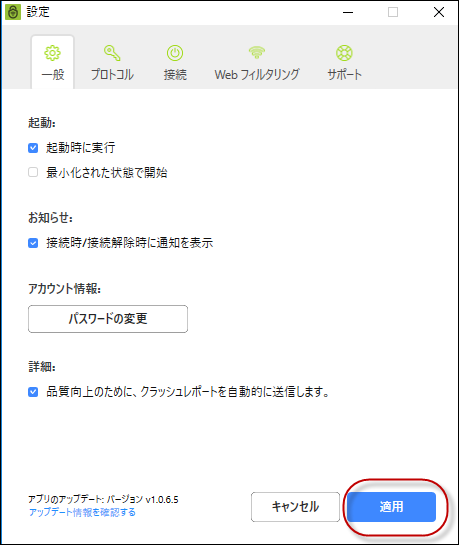デスクトップでの一般設定と高度な設定の指定
一般設定と高度な設定を指定する手順は次のとおりです。
次のことを行うかどうかを指定できます。
- 起動時にアプリを実行するか、最小化された状態で開始する。
- セキュリティで保護されていないネットワークへの接続時に警告する。
- 接続時または接続解除時に通知を表示する。
- パフォーマンス改善のためのフィードバックを送信するボタンのクリックなどのアプリ データを送信する。
- クラッシュ レポートを送信する。
注: プラットフォームが Windows か Mac かによってアプリが違って見える場合がありますが、機能は同じです。
一般設定と高度な設定を指定するには:
- メイン画面の [WiFi Security] アプリのアイコンをダブルクリックします。

- 画面右上にある [設定] アイコンをダブルクリックします。
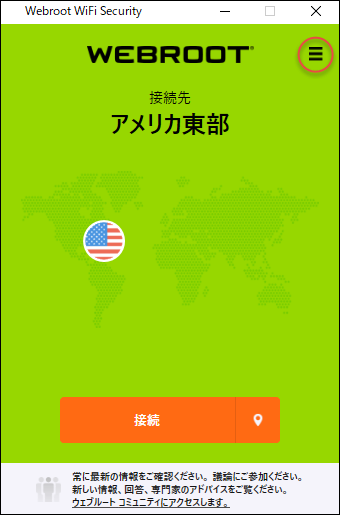
注: [設定] 機能は接続していない状態でもアクセス、使用できます。
[一般] タブがアクティブになった状態で [Webroot WiFi Security 設定] ウィンドウが表示されます。
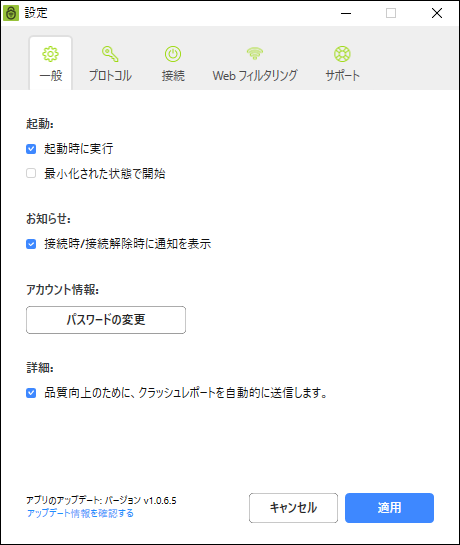
- 必要に応じて、次のチェックボックスをオンまたはオフにします。
- 起動時に実行
- 最小化された状態で開始
- 接続時/接続解除時に通知を表示
- 品質向上のためのクラッシュ レポートを自動的に送信
注: [パスワードの変更] ボタンについて詳しくは、「デスクトップでの WiFi Security のパスワードの変更」を参照してください。
- 完了したら、[適用] ボタンをクリックします。